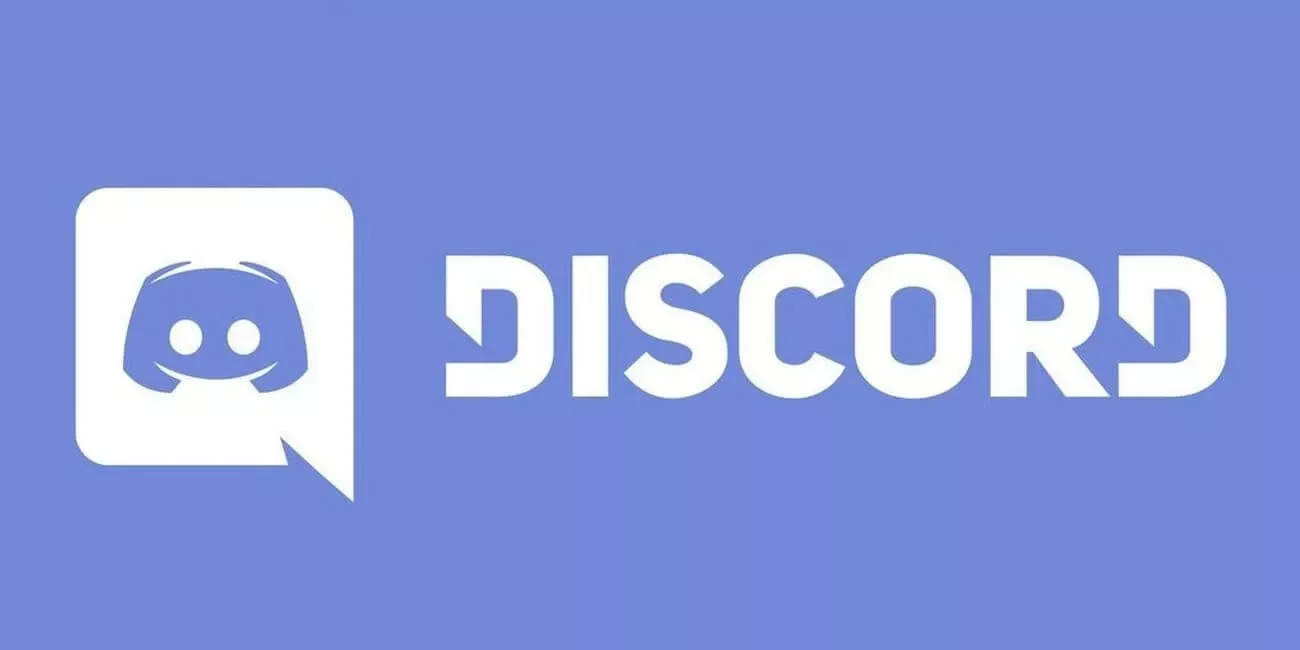
מחלוקת זוהי אחת הפלטפורמות הפופולריות ביותר בתחום המשחקים. כדי ליהנות מהמשחק עם חברים או עם שחקנים אחרים, השימוש במיקרופון חיוני. זהו המדיום לאינטראקציה, לתאם במשחקי צוות ולהשיק הערות שנונות. עוד חלק מהמשחק. בגלל זה מתי דיסקורד לא מזהה את המיקרופון אנחנו מרגישים קצת אבודים. מה לעשות באותם מקרים?
בפוסט זה אנו הולכים לנתח את השגיאה הזו שמתרחשת לעתים קרובות בדיסקורד. אם הפלטפורמה לא מזהה את המיקרופון שלנו, יש מספר טריקים שנוכל לנסות לפתור את הבעיה בצורה קלה ומהירה.
הדבר הראשון שיש לומר הוא שהשגיאה הזו הפכה לאחת השכיחות ביותר, לפחות זה מה שמופק מדיווחי התלונות והטעויות של משתמשי דיסקורד. הסיבות לכך שכשל זה יכול להתרחש הן רבות, אם כי רוב המקרים קלים יחסית לתיקון. אם דיסקורד לא מזהה את המיקרופון שלך ואתה רוצה לשים קץ לבעיה הזו, אנו ממליצים לך להמשיך לקרוא:
בעיות בכניסת שמע
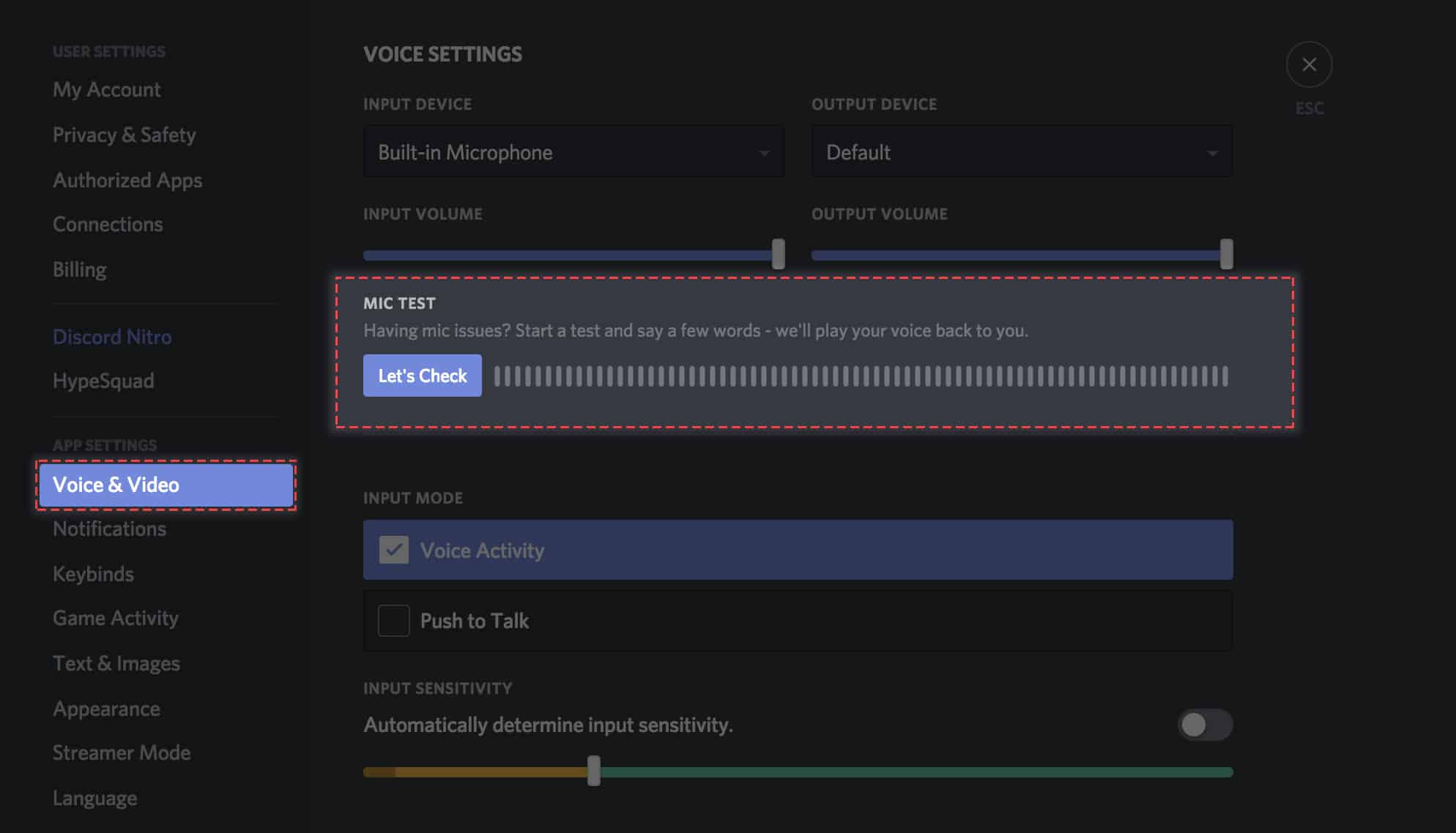
אחת הסיבות הנפוצות ביותר שגורמות לדיסקורד לא לזהות את המיקרופון שלנו היא זו. זהו למעשה באג רחב יותר שמשפיע על כל כניסות האודיו, כולל זה שעל מיקרופון. כך נוכל לפתור את הקושי הזה:
- קודם כל, אתה צריך הפעל מחדש ואפס את כל ההגדרות.
- לאחר מכן, אנו מאתחלים את המכשיר שלנו ומחכים לאפליקציית Discord שתראה לנו את הודעת גיבוי.
- כדי לאפס את הגדרות הקול, נעבור לקטע «הגדרות» ובתוכו לאופציה "קול ווידאו".
- לבסוף, נעבור לתחתית העמוד, שם נוכל להגדיר מחדש את התקן הקלט שבו אנו הולכים להשתמש.
תקלות במיקרופון חיצוני
לאחר שנשללו שגיאות קלט האודיו, הדבר הבא שצריך לבדוק הוא האם המיקרופון החיצוני פועל כהלכה או להיפך, יש תקלה. אנו נעשה זאת על ידי ביצוע השלבים הבאים בסדר שבו הם מצוינים:
- עד כמה שזה נראה מובן מאליו, קודם כל עלינו לוודא כי שלנו מחבר מיקרופון (זה יכול להיות שקע 3.5 או מחבר USB) מחובר כהלכה למחשב שלנו. מומלץ לנסות ערכים שונים.
- אם החיבור תקין, אנו בודקים שאף אחד לא מופעל אפשרות השתקה פעיל במכשיר שלנו.
- אנחנו גם צריכים לוודא שיש לנו את המעודכן ביותר עדכוני דרייבר במכשיר שלנו. אם לא, עליך להמשיך ולהוריד אותם, כי במקרים רבים זהו המקור להרבה שגיאות הפעלה.

לפעמים השגיאה היא בגלל שיש לנו שני מיקרופונים מחוברים, שאיתו אנו יוצרים קונפליקט לדיסקורד. ישנם אנשים רבים אשר, מהסיבות המגוונות ביותר, משתמשים בשני מיקרופונים או יותר. כשזה קורה חשוב לקבוע איזה מיקרופון אנחנו רוצים שיתגלה על ידי Discord. אנחנו יכולים לעשות זאת כך:
- אנחנו הולכים ל "הגדרות משתמש".
- אנו בוחרים באופציה "קול ווידאו".
- אנו בוחרים את התקן הקלט.
כדי לוודא שבחרנו את המיקרופון הנכון, נוכל לעשות בדיקה פשוטה: להגביר את הווליום ולבצע בדיקה קטנה בדיקת סאונד על דיסקורד.
הגדרות הקול של המכשיר

אם הבעיה נמשכת, עליך לעבור לשלב הבא. זה מורכב מ אפס את הגדרות הקול במכשיר שלנו. כדי לבצע פעולה זו, יש לבצע את השלבים הבאים:
- ראשית אנחנו הולכים ל- "הגדרות משתמש", שבו אנו בוחרים באפשרות של "קוֹל".
- ברגע שנכנסים לאפשרות זו, השלב הבא הוא לבחור באפשרות "השבת". בשלב זה עלינו להפעיל את האפשרות "הבטחת עדיפות מנות QoS".
- לאחר מכן עליך לבחור באפשרות "תצורת משתמש".
- אנו בוחרים תחילה "קוֹל" ואחרי "לְהַפְעִיל" (בחירת האפשרות "שימוש בתת מערכת האודיו מדור קודם").
- לסיום, אנו משנים את החיבור של הצוות שלנו לנקודת כניסה אחרת ומפעילים מחדש את אפליקציית Discord כמנהל.
עדכון מנהלי התקנים של מיקרופון
הנפוץ ביותר הוא שאם דיסקורד לא מזהה את המיקרופון, ההסבר הוא בבעיה כלשהי הקשורה ל דרייברים או בקרים למיקרופונים ומערכת סאונד. השיטה הטובה ביותר לפתור בעיות אלו היא לעדכן את שניהם. אלו הם השלבים שיש לבצע:
- במחשב שלנו, אנחנו הולכים אל "לוח בקרה" ואנחנו בוחרים באפשרות של "מנהל התקנים".
- שם נלחץ "קלט ופלט אודיו".
- בסרגל הצד העליון, לחץ על האפשרות "עדכן את מנהל ההתקן."
- מבין שתי האפשרויות המוצגות, אנו בוחרים את אחת מהן "עדכן את הדרייבר שלנו באופן אוטומטי."
מה אם דיסקורד מזהה את המיקרופון, אבל המיקרופון לא נשמע?
יכול לקרות גם שדיסקורד מזהה את המיקרופון ולמרות הכל את זה עדיין לא נשמע. מה קורה אז? מה אנחנו יכולים לעשות? להלן מספר פתרונות:
- נתק וחבר מחדש את המיקרופון. זהו גרסה של הטריק הקלאסי "כיבוי והדלק" שמוציא אותנו מכל כך הרבה צרות.
- בדוק כי סרגל הקול של עוצמת הקלט זה לפחות 50%.
- בדוק כי אפשרות "לחץ כדי לדבר". משהו שניתן להתעלם ממנו לעתים קרובות.